Сучасні принтери і МФУ підключаються до комп'ютера кабелем USB. Windows 7 визначає багато моделей принтерів і встановлює стандартні драйвери автоматично. Однак бажано встановити драйвери з диска, який йде в комплекті з принтером або МФУ. Для принтерів HP необхідно дотримуватися тієї послідовності, яка наведена в інструкції: спочатку встановити драйвери, а лише потім підключити і включити пристрій.
Перше рішення - все-таки пошукати на материнських платах комп'ютерів коннектор LPT. На деяких сучасних материнських платах він є, просто роз'єм не виведений на задню панель. У документації до материнської плати про це згадується обов'язково. В такому випадку купите і встановите в корпус планку з відповідним роз'ємом, а шлейф від неї підключіть до колодки на материнській платі. Якщо контролера LPT на материнській платі дійсно немає, потрібно придбати і встановити в комп'ютер плату розширення PCI з портом LPT або підключити принтер за допомогою зовнішнього адаптера USB-LPT.

Як підключити старий принтер до нового комп'ютера
Найчастіше в малому офісі принтер підключають до одного з комп'ютерів кабелем USB або LPT. Щоб відправляти документи на друк могли все, потрібно на локальному комп'ютері відкрити до такого принтера загальний мережевий доступ.
- Відкрийте вікно Пристрої та принтери (Пуск → Пристрої та принтери).
- Клацніть на значку принтера правою кнопкою миші і в контекстному меню виберіть команду Властивості принтера. Відкриється діалогове вікно властивостей принтера.
- На вкладці Доступ установіть прапорець Загальний доступ до даного принтера. Натисніть кнопку OK.
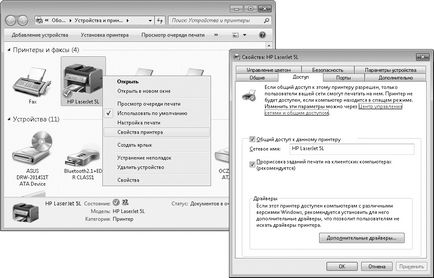
Налаштування для спільного доступу до принтера
Комп'ютер з підключеним до нього принтером стає сервером друку, або принт-сервером. Інші вузли мережі зможуть працювати з принтером через нього. Інші комп'ютери при налаштуванні за замовчуванням повинні виявити в мережі і підключити такий принтер автоматично. Якщо цього не відбулося, на віддаленому комп'ютері відкрийте вікно Пристрої та принтери і натисніть в ньому кнопку Установка принтера.
Відкриється майстер установки принтера. У його вікні клацніть на посиланні Додати мережний, бездротовий або Bluetooth-принтер. Розпочнеться пошук доступних принтерів в мережі. Далі виберіть принтер серед автоматично знайдених, або клацніть на посилання Потрібний принтер відсутній у списку і виконайте огляд мережі вручну.
Основна проблема «розшарений» (від англ. Share - ділитися) принтера в тому, що він доступний, тільки поки включений відповідний комп'ютер. Крім того, для МФУ загальний доступ по мережі дається тільки до його принтеру, але не до сканера. Щоб «відв'язати» принтер від конкретного комп'ютера, можна скористатися апаратним принт-сервером. Ці пристрої ціною від 50 доларів випускають багато виробників мережевого устаткування.
У більш дорогих моделях передбачено відразу два мережевих інтерфейсу: провідний (LAN - роз'єм RJ-45) і бездротового (Wi-Fi). Типовий вид такого пристрою показаний на малюнку нижче. Роль принт-сервера можуть грати і деякі бездротові точки доступу або мережеві сховища (NAS) - для цього вони забезпечуються портом USB.

Бездротовий принт-сервер з портами LPT і USB
Порядок підключення та налаштування передачі даних залежить від конкретної моделі пристрою. Як правило, на комп'ютер спочатку встановлюється утиліта з диска, що постачається разом із принт-серверу, а потім з її допомогою налаштовується підключення до принтера або МФУ. В інструкціях до принт-серверів широко відомої марки D-Link рекомендується спочатку підключити принтер безпосередньо до комп'ютера, щоб встановилися драйвери для нього. Потім принтер підключають до принт-серверу, запускають з диска службову програму D-Link, і комп'ютер «підхоплює» його вже по мережі.
Перевагою схеми з принт-сервером є те, що принтер більше не залежить ні від одного комп'ютера. Більш того, сканер МФУ теж стає доступним через мережу. Останнім часом серед недорогих принтерів або МФУ зустрічається все більше моделей, обладнаних власним мережевим портом. Інакше кажучи, принт-сервер вбудовується прямо в принтер. В позначенні таких моделей зазвичай присутній буква N, наприклад HP LaserJet Pro M1212nf або HP LaserJet P1606dn.
Чергова плутанина в термінології: з давніх пір мережевим прийнято називати будь-який принтер, підключений до іншого комп'ютера і відкритий в мережевому доступі засобами Windows. Однак сьогодні в поняття «мережевий принтер» часто вкладають більш вузький зміст: це принтер з мережевим портом, який можна включати безпосередньо в локальну мережу.
Процедура підключення до такого принтера або МФУ залежить від моделі і докладно описується в поданій документації. Як правило, з диска з комплекту необхідно встановити драйвери і утиліти, після чого принтер визначиться автоматично.